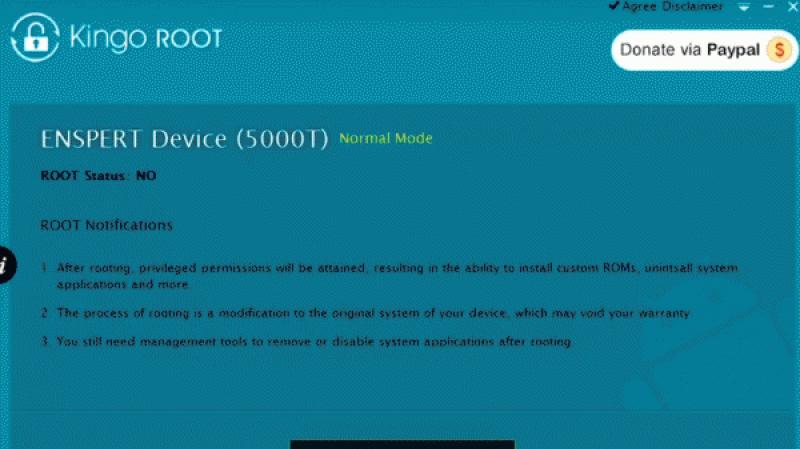Что значит дефрагментация жесткого диска. Всё о фрагментации жесткого диска компьютера. Есть ли смысл использовать сторонние программы для дефрагментации
Операции сохранения, изменения и удаления файлов, которые Вы производите на своем компьютере, со временем требуют фрагментации файловой системы. Первоначально менеджер ввода/вывода Windows сохраняет файлы в прилегающих районах данного тома. Для физического диска это эффективно, поскольку головки при чтении-записи в состоянии быстро получить доступ к смежным блокам.
Поскольку том заполняется данными и другими файлами, свободных смежных областей пространства найти становится труднее. Кроме того, при расширении файла, смежного свободного пространства рядом с существующими блоками файла может не оказаться. Это вынуждает менеджер ввода-вывода сохранять оставшуюся часть файла в несмежные области, что приводит в дальнейшем к фрагментации диска.
Хотя файловая система NTFS при обработке фрагментации диска более эффективна, ранних файловых систем, фрагментация по-прежнему представляет потенциальную проблему производительности.
Дефрагментация диска.
При дефрагментации диска, файлы будут оптимально перемещены. Эта возможность переноса файлов удобна для сжатия тома, поскольку позволяет системе освободить пространство, которое может быть при необходимости восстановлено. Дефрагментация диска - это встроенный в Windows 7 инструмент, который производит упорядочение фрагментированной информации так, что диски работают более эффективно.
Дефрагментация диска запускается по расписанию автоматически; вместе с тем, вы можете выполнить дефрагментацию диска в любое время вручную. Чтобы вручную выполнить дефрагментацию тома или диска, или для изменения расписания автоматической дефрагментации, щелкните правой кнопкой мыши на разделе в Windows Explorer, потом "Свойства", перейдите на вкладку "Сервис", а затем нажмите кнопку "Выполнить дефрагментацию".
Здесь можно выполнить следующие задачи:
- Отключить автоматическую дефрагментацию
- Изменить расписание дефрагментации
- Выбрать на каких разделах вы хотите выполнить дефрагментацию
- Анализировать диск, чтобы определить, требуется ли диску дефрагментация или нет
- Запустить процесс дефрагментации вручную.
Чтобы убедиться, требуется ли диску дефрагментация, в программе дефрагментации диска выберите нужный диск и щелкните анализ диска. После завершения анализа диска проверьте процент фрагментации на диске в последнем столбце. Если число большое, требуется дефрагментация жесткого диска.
Дефрагментация диска может занять от нескольких минут до нескольких часов, в зависимости от размера и степени фрагментации диска или USB устройства, например, внешнего жесткого диска. Во время процесса дефрагментации Вы можете пользоваться компьютером.
Так же Вы можете настроить и запустить дефрагментацию диска из командной строки.
Фрагментация диска видео:
http://youtu.be/f4sqpJXZa0A
Вы наверняка не раз в в своей жизни слышали это необычное слово «дефрагментация», но наверняка не знаете, что оно означает. Неудивительно — это слово вообще мало кому известно, а между тем оно играет достаточно весомую роль в жизни каждого компьютера.
Что бы не повторяться, я решил взять определение из Википедии:
Дефрагментация - процесс обновления и оптимизации логической структуры раздела диска с целью обеспечения хранения фрагментов файла в непрерывной последовательности кластеров. После дефрагментации ускоряется чтение и запись файлов, а, следовательно, и работа программ, ввиду того, что последовательные операции чтения и записи выполняются быстрее случайных обращений (например, для жесткого диска при этом не требуется перемещение головки). Другое определение дефрагментации: перераспределение файлов на диске, при котором они располагаются в непрерывных областях.
Что все это значит? Если говорить более простым языком, то дефрагментация позволяет нам упорядочивать файлы в непрерывной последовательности кластеров на жестком диске, благодаря чему система начинает быстрее работать и оберегает нас от возможных ошибок.
Что бы вам было более понятно, я покажу вам один интересный пример, который был найден мной на одном англоязычном сайте. Представьте, что вам необходимо прочитать книгу, пусть это будет какое-нибудь произведение А.С.Пушкина. Вот вы пришли в библиотеку и пытаетесь найти книгу. Поскольку все книги здесь упорядочены по буквам, то найти сие произведение для вас не будет проблемой — оно будет находиться в секции с буквой «П» (по фамилии автора).
А теперь давайте представим, что библиотека перешла на новый режим работы, при котором необязательно убирать книги в те секции, где они находились изначально. Что получится? Правильно — хаос. Ведь сразу найти нужную книгу вы банально не сможете, потому что даже не представляете, в какой из секций она может сейчас находиться. На поиски могут уйти часы, а то и дни.
Понимаете, о чем идет речь? Теперь давайте вернемся к нашему — фрагменты файлов на нем могут располагаться точно также, как и в библиотеке, причем они могут быть как упорядочены, так и нет. Допустим, вы только что отформатировали жесткий диск, соответственно, он пустой. Первым делом решили установить игру размером, скажем, в 20 Гб. Все файлы игры будут упорядочены в непрерывной последовательности. Благодаря этому игрушка быстрее запускается и не возникает ошибок при ее запуске. А сейчас рассмотрим вариант, когда ваш диск заполнен и на нем есть лишь несколько свободных гигабайт, способных поместить вашу игру. В данном случае игра будет записываться таким образом, что бы заполнить собою свободную область, но при этом фрагменты могут находиться в разных областях, так как происходит их разбиение. Такие файлы называют фрагментированными.

Что плохого во фрагментированных файлах? Если их много на жестком диске, то скорость самого носителя уменьшается, поскольку для поиска кластеров, в которых и хранятся наши файлы (вернее, их фрагменты), требуется некоторое время. При этом надо помнить, что описанное относится к жестким дискам — в случае с флеш-памятью такая проблема отсутствует.
Несмотря на некоторые недостатки, современные пользователи могут и не дефрагментировать жесткий диск, из-за чего может происходить некоторое уменьшение скорости работы устройства (изредка появляются ошибки). Однако до сих пор можно встретить ПО, которое может работать только в том случае, если файлы хранятся в последовательно расположенных секторах. Впрочем, специалисты также уверяют, что длительный поиск файлов на диске приводит к уменьшению работы винчестера, поскольку при этом ему постоянно требуется перемещать головки диска.
Давайте проведем промежуточный итог и посмотрим, что дает нам дефрагментация. Загибайте пальцы.
- Ускоряется работа большинства установленных на винчестер программ.
- Увеличивается срок службы жесткого диска.
- Увеличивается объем на жестком диске (правда, не намного, обычно речь идет о несколько сотнях мегайбайт).
- Происходит оптимизация файлов на системном диске.
Как часто необходимо проводить дефрагментацию диска?
Точного ответа на этот вопрос не существует. Однако специалисты советуют придерживаться следующих правил:
- Если вы постоянно что-то скачиваете в сети, вам необходимо проводить дефрагментацию не реже, чем раз в 1-2 месяца. Тоже самое необходимо делать, если ваш жесткий диск заполнен более, чем на 80%.
- В том случае, если вы не любитель скачивать файлы и большая часть вашего винчестера остается пустой, то дефрагментацию можно делать куда реже, например 1 раз в 4-6 месяцев.
Как бы там ни было, не забывайте проводить данную операцию — от вас потребуется сделать несколько кликов. А о том, как правильно провести дефрагментацию, я расскажу в самом ближайшем будущем.
Наверняка каждый пользователь хоть раз в жизни встречал в меню пуск загадочную надпись дефрагментация и возможно даже задумывался о том, для чего она нужна. Более продвинутые пользователи имеют о ней некоторое представление, но не считают нужным использовать.
Итак, дефрагментация диска – это процесс во время, которого с помощью специальных алгоритмов происходит упорядочивание данных на жестком диске.
Как происходит дефрагментация и для чего она нужна
Любой пользователь компьютера или ноутбука с определенной периодичностью производит установку и удаления программ, а также запись и стирание различных данных. В самом начале использования нового жесткого диска все данные сохраняются последовательно, то есть данные одной программы расположены рядом друг с другом. После каких-либо изменений на диске, новые данные начинают записываться хаотично, то есть что-то попадает в начало, что-то в конец, а что-то оказывается где-то в центре.
Таким образом, при считывании этих данных происходит поиск по всему диску, что снижает быстродействие и приводит к затратам по времени. В процессе дефрагментации система находит кусочки одного файлы и помещает их как можно ближе друг к другу, кроме того все данные она переносит к начальным секторам жесткого диска, что опять же сокращает время на считывание информации.
Процесс дефрагментации занимает много время, особенно если он производится редко. Но после его завершения можно заметить ускорение работы системы, копирование данных производится быстрее, а также можно увидеть прирост производительности в мощных 3D играх. Это объясняется тем, что системе не требуется искать данные по всему жесткому диску, ведь они находятся в одном месте.
Есть множество программ для проведения дефрагментации – одной из них является встроенный инструмент, другие созданы сторонними производителями.
Программы для проведения дефрагментации
 В служебных программах Windows можно встретить встроенный дефрагментатор, который вполне пригоден для использования, однако у него есть существенный минус. С помощью него нельзя качественно провести на процедуру на жестком диске, который активно используется. Родная программа от Windows имеет слабые алгоритмы, которые помогут только начинающим пользователям компьютера, а так же тем людям, которые не хранят много данных на своем жестком диске. Данная программа не способна обнаружить все фрагменты и сложить их максимально близко друг с другом, поэтому особого эффекта от ее использования, как правило, не видно.
В служебных программах Windows можно встретить встроенный дефрагментатор, который вполне пригоден для использования, однако у него есть существенный минус. С помощью него нельзя качественно провести на процедуру на жестком диске, который активно используется. Родная программа от Windows имеет слабые алгоритмы, которые помогут только начинающим пользователям компьютера, а так же тем людям, которые не хранят много данных на своем жестком диске. Данная программа не способна обнаружить все фрагменты и сложить их максимально близко друг с другом, поэтому особого эффекта от ее использования, как правило, не видно.
Defraggler – мощная бесплатная утилита для проведения дефрагментации. Имеет мощные алгоритмы поиска и переноса данных. Позволяет производить работу последовательно с разными логическими дисками или же дефрагментирует весь жесткий диск. Дополнительным плюсом является возможность работы в фоновом режиме, что позволяет пользователю продолжить использовать ПК без ущерба производительности.
Программу можно запрограммировать на автоматическое отключение после завершения работы. Помимо прочего Defraggler предоставляет возможность провести анализ и сделать выводы о целесообразности проведения процедуры. Иногда дефрагментации диска совсем не обязательна и программа об этом сообщит. Процесс дефрагметации сопровождается красивым и наглядным графическим рисунком, в котором разноцветные кубики образуют группы. Программа имеет простой и понятный интерфейс, поэтому особых проблем с ее использованием возникнуть не должно.
O&O Defrag Free – условно бесплатная англоязычная утилита. Бесплатно предоставляется для домашнего использования. Является одной из самых мощных по работе. Проводит качественную дефрагментацию данных и не занимает много ресурсов. Программа имеет большое количество настроек и надстроек, которые достаточно сложно понять без знания английского языка. Умеет работать в фоновом режиме. O&O Defrag Free – отличный инструмент для уверенных пользователей.
Небольшие хитрости, связанные с дефрагментацией диска
 Вообще необходимость дефрагментации диска возникает по причине того, что большинство пользователей неправильно эксплуатируют свою систему. Почти каждый жесткий диск разбивается минимум на два логических диска. Многие считают, что это делается для того, чтобы в случае переустановки системы важные данные остались целыми и отчасти это правильно. Однако, такому разделению есть еще одна причина.
Вообще необходимость дефрагментации диска возникает по причине того, что большинство пользователей неправильно эксплуатируют свою систему. Почти каждый жесткий диск разбивается минимум на два логических диска. Многие считают, что это делается для того, чтобы в случае переустановки системы важные данные остались целыми и отчасти это правильно. Однако, такому разделению есть еще одна причина.
Пользователь вполне самостоятельно без каких-либо программ может фрагментировать свой жесткий диск. Итак, если доподлинно известно, что на жестком диске будут храниться данные для кратковременного использования, частого хранения, а также будет установлено много программ, то лучше всего сделать не два, а три или четыре логических диска.
Первый, как несложно догадаться будет отведен под систему. Сюда можно устанавливать программы, но лучше для них так же отвести отдельный диск, ведь ни одна из них не используется вечно, а значит периодически старые будут удаляться, а новые устанавливаться. Лучше всего диск с системой не трогать вообще, тогда никакой дефрагментации на нем делать не придется. Второй диск следует отвести под данные для длительного хранения, которые будут дополняться, но не будут удаляться.
При этом данные следует копировать на него последовательно. Например, первыми будут идти видео, потом музыка и далее фото. Размеры файлов также имеют значение, ведь заполнение происходит от начала к концу, а значит, меньшего размера файлы следует разместить в конце. В таком случае этот логический диск также не потребует дефрагментации.
Третий диск будет отведен под программы и тут иногда придется пользоваться специальными программами. Последний диск будет предназначен для временных данных. Его можно совместить с диском для ПО. Данная последовательность выбрана не случайно. Получается, что на начальных секторах будут записаны постоянные данные, а на конечных те, которые часто удаляются.
Если жесткий диск уже заполнен, то дефрагментацию можно провести, скопировав все с жесткого диска, а после залив обратно с соблюдением порядка по данным и их размерам.
Посмотрите видео, где процесс дефрагментации описывается еще лучше!
Вконтакте
Файловая система всегда проектируется таким образом, чтобы обеспечить максимально быстрый доступ к диску при любых операциях: как при записи, так и при чтении. Это особенно касается системного диска или той его части, где находятся файлы ОС. В то же время, пространство на диске должно быть использовано экономно.
Файлы на диске — вещь не постоянная, некоторые из них хранятся долго, но другие могут быть созданы всего на несколько часов или даже минут. Особенно часто и интенсивно использует временные файлы сама операционная система, о чем пользователь даже не знает. Характерный пример — файл подкачки, часть виртуальной памяти.
Когда пользователь или система удаляет файлы, на диске образуются свободные промежутки различных размеров.
При записи новых файлов, операционная система использует первый же свободный кластер (см. выше замечание о скорости доступа) и, таким образом, новый файл может быть записан фрагментами — отдельными кусками.
Особенно подвержены фрагментации файловые системы, созданные Microsoft. UNIX и ее клоны имеют значительно более совершенные ФС, кроме того, ядро UNIX или Linux постоянно следит за файловой системой, автоматически не допуская снижения ее производительности. Более того, UNIX-подобные операционные системы могут одновременно поддерживать множество различных файловых систем.
Дефрагментация диска — это процесс выстраивания кластеров, принадлежащих одному файлу, в последовательную и непрерывную цепочку, а также переразмещения таких цепочек, не оставляющий потерянных кластеров между ними.
Что дает
Из уже написанного ясно, что порядок в файлах — это скорость запуска приложений и открытия документов. Нужна ли прога для дефрагментации — вопрос лишний — она является непременной частью систем семейства Windows. Существуют и внешние утилиты для той же цели. Дефрагментация существенно ускоряет работу системы, кроме того, она уменьшает неоправданный износ механики жестких дисков.

Фото: один из лучших бесплатных дефрагментаторов
SSD
Дефрагментация ssd диска, в силу особенностей его устройства, не делается. На нем хранят постоянные файлы, требующие самой высокой скорости чтения, например, исполняемые файлы и некоторые системные данные. Частые операции записи на ssd приводят к значительному сокращению его срока службы.
Как часто можно выполнять
Системы, где быстрая дефрагментация приветствуется, нужно просто чаще подвергать этой процедуре. Мнение о том, что дефрагментация — это мучение для диска, неверно, так как слишком фрагментированный диск подвергается еще большим мучениям.
Ответ на вопрос о том, как часто делать дефрагментацию, зависит от следующего:
- диск содержит большое количество файлов;
- файлы на диске имеют небольшой размер;
- файлы часто создаются, удаляются и обновляются;
- диск является системным;
- диск занят файлами более чем наполовину;
- система используется часто и интенсивно.
Чем больше положительных ответов на перечисленные вопросы, тем чаще надо выполнять дефрагментацию. Сколько занимает времени выполнение дефрагментации, также будет зависеть от вышеперечисленного — чем дольше мы ее не делаем, тем дольше ждем, когда она закончится.
Важно не работать на компьютере и не запускать новые программы, когда идет дефрагментация.
Существует множество инструментов для выполнения данного процесса, но самой лучшими программами для дефрагментации диска, считаются:
- Auslogics Disk Defrag;
- O&O Defrag Pro;
- IObit Smart Defrag.
Видео: Пошаговая инструкция
Что делает дефрагментация диска?
Дефрагментация диска производится в несколько этапов. Сначала утилита дефрагментации производит анализ занятости диска, и подсчитывает число фрагментированных файлов. Если она решает, что существующая степень фрагментации снижает производительность, то начинается сам процесс дефрагментации.
Он чем-то похож на составление поездов на станциях или раскладывание пасьянсов. Для маневрового диспетчера есть множество вариантов перемещения вагонов, точно так же для программ дефрагментации предложены различные алгоритмы, из которых она может выбирать наиболее подходящий.
Предварительный анализ выясняет, помогает ли сборка кластеров на старом месте собрать файл компактно или его лучше переписать на новое место. В зависимости от этого дефрагментатор принимает решение.
На диске требуется дополнительное свободное место, куда будут временно переразмещаться цепочки кластеров.
После окончания дефрагментации, производится оценка нового состояния диска и очистка временных файлов, созданных самой программой дефрагментации. Разумеется, при перемещении файлов на новое место, информация о начальном кластере обновляется в таблицах размещения файлов.
В конце каждого кластера есть информация о положении следующего кластера того же файла, поэтому кластеры, относящиеся к одному файлу могут размещаться практически произвольно. Однако, для быстроты считывания, наиболее выгодно размещать их рядом и последовательно. В этом и состоит суть дефрагментации.
Способы запуска в ОС
Во всех версиях Windows доступна команда defrag , которой пользуются администраторы в скриптах или из командной строки. Но, будучи китайской грамотой для большинства пользователей, она не используется простыми пользователями. Вместо этого используют запуск из графической среды, (что сводится к вызову той же самой утилиты).

Фото: программа Auslogics Disk Defrag
Крайне желательно иметь ИБП для ПК, так как пропадание питания в неудачный момент может сделать весьма серьезные проблемы с доступом к данным на диске. В ноутбуках эта проблема решается за счет полностью заряженной батареи.
Для выполнения дефрагментации нужно иметь права администратора, впрочем, индивидуальные владельцы компьютеров и ноутбуков ими, независимо от своей подготовки, фактически и являются.
Windows XP
В XP нужно выполнить следующее:

Наконец, останется только запустить анализ или сразу непосредственно дефрагментацию (которая начнет с анализа выбранного диска).
Windows Vista
В Windows Vista дефрагментатор улучшен по сравнению с XP, тем, что позволяет проще использовать расписание. Пользователь выбирает время, когда компьютер менее всего занят, например, ночное, и назначает его как момент запуска утилиты.
Если нужно сделать дефрагментацию в виста, она делается также как и для Windows XP, но здесь можно выбрать удобное время для запуска.
Windows 7
В этой версии Windows работа дефрагментатора автоматизирована и идет в фоновом режиме (по умолчанию в среду с часа ночи). Как произвести дефрагментацию, уже сказано в предыдущем разделе. Об этом позаботится планировщик задач. Он выбирает компромиссное решение: дефрагментируются только не слишком большие файлы. Однако есть возможность запустить дефрагментацию в ручном режиме в любое время.

Фото: интерфейс дефрагментатора Windows 7
Нужно только отметить, что частое включение и выключение компьютера с Windows 7 нежелательно. Это быстро увеличивает фрагментацию файлов и износ диска.
Windows 8
В отличие от Windows 7 здесь дефрагментация производится «в свободное время», то есть, когда процессор разгружается и есть достаточно памяти для буферизации данных, с учетом возможной активности пользователя в любой момент.

Как правило, Windows 8 не требует участия планировщика в этом процессе.
Наконец, она освобождает и пользователей, которым нечего делать, подсевших на поиски «функционалов», от дурной работы и навязчивых действий.
Программы для Windows 7
Тем, кому интересно ускорить стандартную утилиту, точнее, найти более быструю, можно посоветовать выбрать одно из следующих приложений:
- Auslogick Disk Defag;
- IObit SmartDefrag;
- Ultra Defragmenter.
Проблемы и их решения
Мы забыли упомянуть важное обстоятельство, которое может помешать выполнить дефрагментацию. О внезапном пропадании питания уже говорилось. Если оно исчезнет, например, при обновлении MFT, то прочитать диск можно будет только при наличии специальных программ.
Также важно иметь не менее 15 процентов свободного места на диске. Иначе невозможно будет создавать временные файлы при перемещении кластеров. Если места мало, то нужно попытаться очистить диск от лишних и временных файлов (например, программой CCleaner) или перенести часть файлов на другой диск.

Фото: Программа для оптимизации и очистки системы
При попытке дефрагментировать полный диск команда не запускается, точнее, анализатор не позволяет выполнить никаких перемещений файлов, даже, если частичная дефрагментация еще возможна.
Мы выяснили, зачем выполняется дефрагментация, как включить дефрагментатор, и какие могут возникнуть проблемы при этом процессе. Всем этим мы обязаны неудачной файловой системе Microsoft, в которой файлы лепятся, друг к другу в начало диска.
В более совершенных файловых системах, например ext в Linux, файлы распределяются равномерно по всему пространству раздела, в результате чего фрагментация вообще маловероятна даже при заполнении раздела на 90%.
В данном материале вы познакомитесь с такой важной операцией по обслуживанию , как дефрагментация. Многие начинающие пользователи (и не только) часто пренебрегают этой функцией, что со временем приводит к увеличению времени считывания/записи, и соответственно уменьшению производительности компьютера. Но прежде чем ответить на вопрос, что такое дефрагментация диска и как ее делать, давайте рассмотрим принцип записи файлов на диск.
Как записываются файлы на жесткий диск?
Упрощенно говоря, записывается на диск не целиком, а «раскладывается» в ячейки кластеры, представляющие собой минимальное место для хранения информации на жестком диске. Т.е. файл разбивается на кусочки, соответствующие размеру кластера.
Структура диска: (A) дорожка (B) геометрический сектор (C) сектор дорожки (D) кластер
Изначально, пока на диске имеется достаточное количество свободного места, файл записывается в кластеры последовательно – один за другим. По мере заполнения носителя может возникать дефицит последовательных кластеров, (особенно в случае записи файлов большого размера) в этом случае система начинает искать свободные ячейки и распределять части файла по ним, что занимает большее время. Так же и при считывании файла, записанного в разрозненные кластеры – требуется время, чтобы найти все части файла на диске и собрать его. Получается, что фрагменты файла раскиданы то там, то сям – он фрагментирован, и таких файлов может быть множество. При удалении фрагментированного файла, на его месте остаются пустые разрозненные кластеры, в которые опять будут раскидываться уже другие файлы при их записи. Все это значительно снижает производительность компьютера и ресурс жесткого диска.
Что такое дефрагментация диска?
Дефрагментация диска предназначена для собирания разбросанных частей файлов в непрерывные последовательные кластеры насколько это возможно. Можно сказать, что система попытается собрать фрагментированный файл в единое целое. Пустые разрозненные кластеры при этом процессе также будут соединены в последовательные цепочки. Кроме этого, при дефрагментации большинство данных будут перемещены ближе к началу диска. Операция дефрагментации ускоряет запуск программ и загрузку данных. Перед началом процесса рекомендуется удалить неиспользуемые программы и данные.
Как часто проводить дефрагментацию?
Частота дефрагментации зависит от размера вашего жесткого диска, от интенсивности его использования, как сильно он заполнен, как часто вы устанавливаете и удаляете программы.
Как дефрагментировать диск?
Рассмотрим процесс дефрагментации на примере ОС Windows 7, как самой распространенной операционной системе на момент публикации статьи. В системе Windows есть штатная программа, с помощью которой вы сможете провести анализ выбранного локального диска на предмет необходимости его дефрагментации и непосредственно запуска самого процесса. Самый быстрый путь для ее запуска это:
Открыть папку «Компьютер ». Пуск—>Компьютер.
Выбрать локальный диск. Кликом по нему правой кнопки мыши вызовите контекстное меню, в котором выберите пункт «Свойства ». В верхней части окна свойств выберите вкладку «Сервис » и нажмите на кнопку «Выполнить дефрагментацию »

В открывшемся окне дефрагментатора нажать на кнопку «Анализировать диск », после чего начнется процесс проверки диска на степень фрагментации. После окончания анализа программа покажет насколько фрагментирован диск. При степени фрагментации выше 15%, необходимо нажать кнопку «Дефрагментация диска » и дождаться конца работы программы.

Программу дефрагментации можно запустить также с помощью Главного меню. Для этого нужно щелкнуть на кнопке «Пуск «, выбрать в меню «Все программы «, «Стандартные «, «Служебные » и кликнуть левой кнопкой мыши на иконке «Дефрагментация диска »

Не забывайте регулярно проводить эту процедуру, и ваш жесткий диск порадует быстротой своей работы. В заключение надо отметить, что для скоростных твердотельных SSD дисков дефрагментации не нужна, т.к. в них принцип хранения информации другой. SSD диски будут рассмотрены в следующих материалах.
Поделиться.